Como adicionar pincéis ao Photoshop
Em sua essência, a ferramenta de pincel do Photoshop está lá para desenhar linhas e formas em seus projetos usando traços. Com a ajuda dos pincéis do Photoshop , você pode criar qualquer coisa a partir de vários padrões e texturas e até alterar a iluminação de suas imagens.
O Photoshop(Photoshop) vem com um conjunto integrado de pincéis que você pode usar para adicionar efeitos especiais às suas fotos. No entanto, é uma seleção escassa com apenas alguns estilos gerais. Se você deseja ter mais opções, pode adicionar mais pincéis ao Photoshop , além de baixá-los de sites de terceiros. Veja como você pode adicionar e instalar pincéis e usá-los no Photoshop .

Como adicionar pincéis ao Photoshop
Para ver seus pincéis instalados, selecione a ferramenta Pincel(Brush tool) no Painel de Ferramentas(Tools Panel) à esquerda. Clique com o botão direito do mouse em(Right-click) qualquer lugar dentro do documento para abrir a janela Opções de pincel . (Brush Options )Em seguida, selecione o ícone de engrenagem para abrir uma lista completa de pincéis.
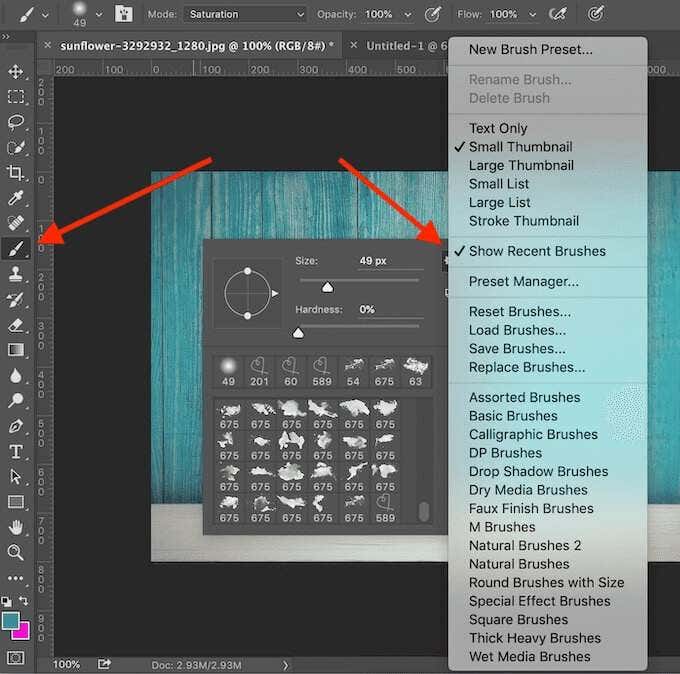
Se os pincéis predefinidos não forem suficientes para você, você sempre poderá baixar e instalar os seus próprios. O Adobe Photoshop(Adobe Photoshop) permite adicionar novos pincéis para adicionar formas, padrões, várias estruturas e muito mais.
Onde encontrar pincéis para Photoshop
Muitos sites oferecem pincéis gratuitos do Photoshop que você pode baixar e instalar. (Photoshop)No entanto, tenha cuidado e baixe-os apenas de fontes confiáveis para evitar malware(prevent malware) nas predefinições.

Algumas fontes populares para obter pincéis para o Photoshop incluem Brusheezy , My Photoshop Brushes e DeviantArt . Se você não se importa de gastar alguns dólares, você pode encontrar uma ótima seleção de pincéis no Creative Market .
Como instalar pincéis no Photoshop
Depois de escolher o arquivo com pincéis, baixe-o para o seu computador. Se for um arquivo zip, descompacte o conteúdo do arquivo. Você encontrará uma nova pasta contendo vários arquivos, e um deles terá a extensão .ABR .

- Abra o Adobe Photoshop.
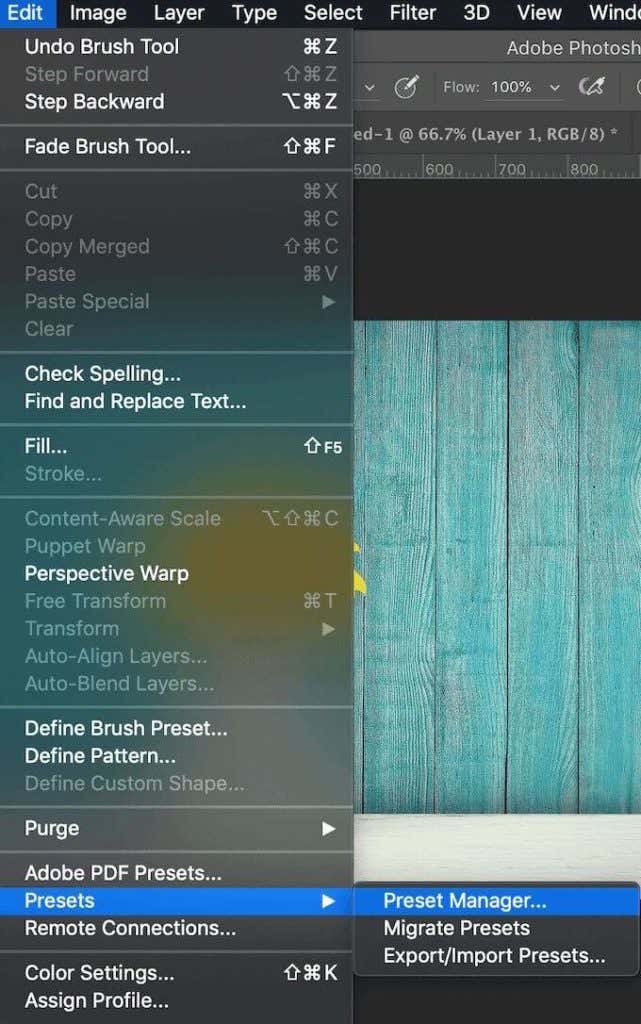
- Você pode arrastar o arquivo de pincel .ABR diretamente para a janela de trabalho do Photoshop ou seguir o caminho Edit > Presets > Preset Manager .
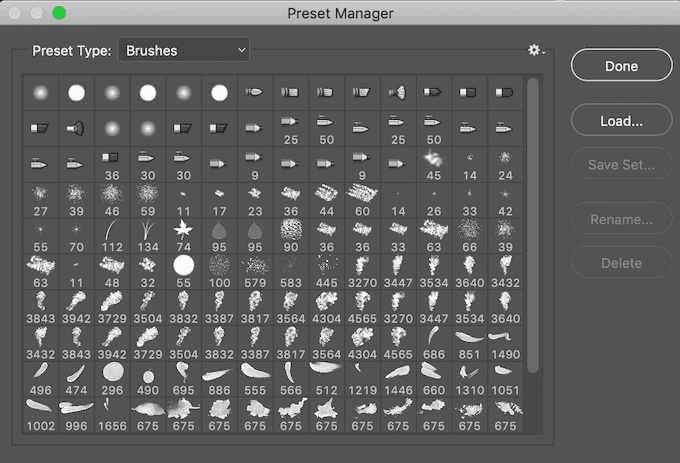
- Selecione Carregar(Load) e selecione manualmente o arquivo .ABR em seu computador para adicionar seus pincéis.
No Photoshop 2020 , as etapas serão diferentes. Para instalar seus pincéis no Photoshop 2020 , abra a janela Pincéis(Brushes) e siga o caminho Configurações(Settings) > Importar pincéis(Import Brushes) > Carregar(Load) . Em seguida, selecione o arquivo .ABR para adicionar seus pincéis.
Você pode adicionar quantos pincéis ao Photoshop desejar. Uma vez adicionados, você pode acessá-los na janela Brush Options sob a seta suspensa no painel de controle da barra de opções(Options bar Control panel) na parte superior da tela.
Como usar pincéis no Photoshop
A ferramenta pincel permite criar imagens(create unique images) e projetos exclusivos no Photoshop . Se você é iniciante, aqui estão algumas dicas sobre como tirar o máximo proveito da ferramenta pincel.
1. Use a janela pop-up de opções de pincel(1. Use the Brush Options Pop-up Window)

Para começar a trabalhar com seus pincéis no Photoshop , selecione a ferramenta Pincel(Brush Tool) na barra de ferramentas à esquerda. Depois de selecionar a ferramenta, você pode personalizá-la usando a janela Opções(Brush Options) de pincéis, na qual você pode acessar a lista completa dos pincéis baixados, bem como as opções de forma e tamanho.
Para abrir as Opções de (Options)pincel(Brush) , clique com o botão direito do mouse em qualquer lugar dentro do documento ou selecione a seta suspensa no canto superior esquerdo da barra de ferramentas superior. Para alterar o tamanho das pinceladas, use o controle deslizante Tamanho(Size) na parte superior da janela Opções .(Options)
Alguns pincéis também permitem que você altere o parâmetro Dureza(Hardness) tornando as bordas das pinceladas mais duras ou mais suaves. Deslize a marca totalmente para a direita para obter uma aparência mais definida do pincel ou mantenha-a no lado esquerdo do controle deslizante para criar um efeito de aerógrafo suave.
2. Use o Painel Pincel (2. Use the Brush Panel )

Para acessar configurações mais avançadas, abra o painel de pincel selecionando um ícone na barra de ferramentas superior no lado direito da seta suspensa Opções de (Options)pincel . (Brush) Ao ajustar essas configurações individuais, você verá como cada uma delas afeta a aparência final de suas pinceladas.
3. Use o Modo Pincel e Opacidade e Fluxo(3. Use Brush Mode & Opacity & Flow)

Outras configurações que você pode alterar ao usar pincéis são Modo(Mode) , Opacidade(Opacity) e Fluxo(Flow) . Eles também estão localizados na mesma barra de ferramentas na parte superior.
Opacidade(Opacity) e Fluxo(Flow) funcionam em conjunto e ajudam a controlar a espessura das pinceladas.
O modo(Mode) é exatamente o mesmo que os modos de mesclagem de camadas no (Layer)Photoshop , exceto que as alterações afetarão apenas suas pinceladas individuais, em vez de uma camada inteira de sua imagem.
4. Crie seu próprio pincel personalizado(4. Create Your Own Custom Brush)
Embora existam muitas opções e sites para baixar pincéis, se for algo específico que você procura, pode ser mais fácil e rápido criar seu próprio pincel. Para criar um pincel no Photoshop , siga as etapas abaixo.
- Abra uma nova janela do Photoshop.
- Selecione a ferramenta Pincel(Brush tool) e desenhe a forma da ponta que você tem em mente.
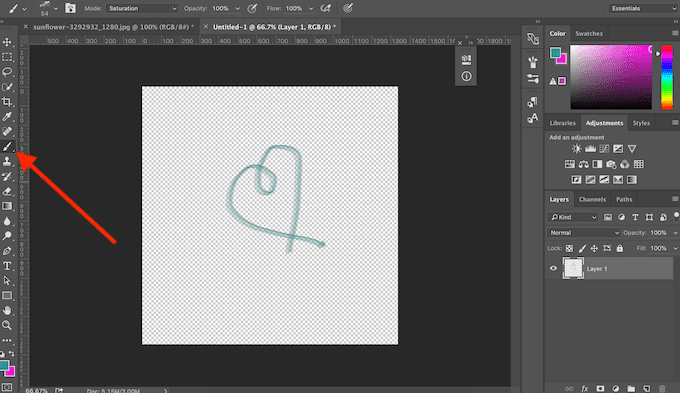
- Selecione Editar( Edit) > Definir predefinição de pincel(Define Brush Preset) no menu do Photoshop.
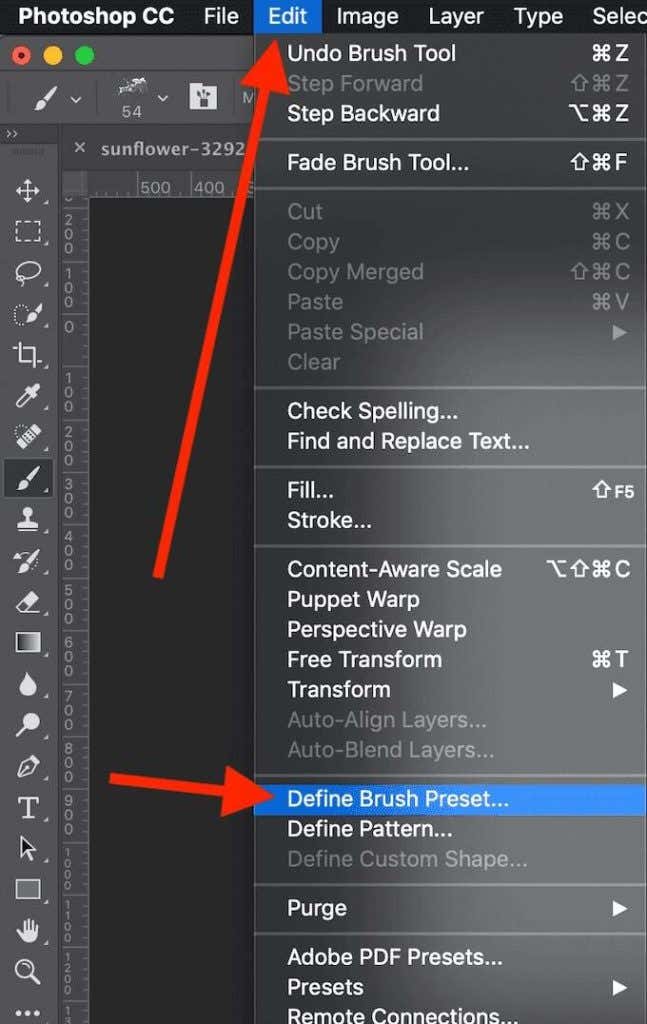
- Adicione um nome para o seu personalizado e selecione Ok para salvá-lo.

Seu pincel personalizado agora é adicionado à sua lista de pincéis e está pronto para uso.
Hora de dominar pincéis no Photoshop
A ferramenta Pincel(Brush) é ótima para quem deseja criar seus próprios designs no Photoshop ou apenas fazer alguma edição criativa(creative editing) de suas imagens. Assim como os filtros(Photoshop filters) ou predefinições do Photoshop, os pincéis são fáceis de usar, mesmo se você for um iniciante. No entanto, você pode realmente transformar seus trabalhos no Photoshop se aprofundar e aprender a usar pincéis(Brushes) em um nível profissional.
Você usa pincéis no Photoshop ? Qual é a sua fonte favorita de obter novos pincéis online? Compartilhe(Share) sua experiência com o Photoshop conosco na seção de comentários abaixo.
Related posts
Revisão do Livro - O Guia Geek How-To para Windows 8
Instalando plug-ins do GIMP: um guia de instruções
Como baixar o instalador offline do Google Chrome (autônomo)
Desativar o controle de conta de usuário (UAC) para um aplicativo específico
8 das melhores ideias de tecnologia para lidar com o auto-isolamento
Como transformar seu computador em um servidor de mídia DLNA
Como SSH ou SFTP em seu Raspberry Pi
Como abrir um arquivo bloqueado quando outro programa está usando
Como alterar a cor de fundo no Google Docs
Como converter um disco dinâmico em um disco básico
Como pilotar um drone para iniciantes totais
Como recuperar uma conta hackeada do Facebook
Como criar uma equipe no Microsoft Teams
Usando a interface da Web de transmissão
Como usar seu Chromebook como um segundo monitor
Como digitalizar várias páginas em um arquivo PDF
Como manter o software do seu PC atualizado automaticamente
Como saber se seu computador está sendo monitorado
Como converter imagens WEBP para JPG, GIF ou PNG
Desinstale e reinstale o IE no Windows 7
